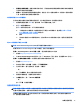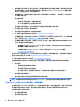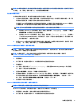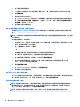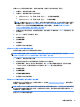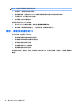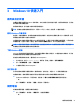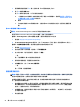Quick start
●
檢查電腦前方的電源 LED 是否正在閃爍,或是聽聽看電腦是否持續發出嗶聲。電源燈閃爍和/或嗶
聲代表錯誤代碼,可協助您診斷電腦的問題。請參閱 Maintenance and Service Guide(維護及服務
指南)(僅提供英文版)以取得詳細資訊。
●
如果螢幕空白,請將顯示器插入電腦上的不同視訊連接埠(如果可用),或換成另一台您知道可
正常運作的顯示器。
●
若您使用網路:
◦
請使用不同的網路線,將電腦連接網路。
◦
以另一條連接線將不同的電腦連上網路。
若問題仍未能獲得解決,可能是您電腦上的網路插孔或網路壁式插孔故障。
●
若您最近曾加入新硬體,請移除硬體。
●
若您最近曾安裝過新軟體,請解除安裝軟體。
●
以下網址也提供全面的線上技術支援:http://www.hp.com/support。
●
如果電腦開機,但是並未進入作業系統,您可以執行「預先開機」診斷公用程式、HP PC 硬體診斷
程式。請參閱位於第 3 頁的使用 HP PC 硬體診斷以取得進一步資訊。
●
如果電腦開機進入作業系統,請使用以下其中一個工具。這些工具提供自我解決診斷與線上交談
功能(如果還可存取網際網路)。
◦
如果您有 HP Support Assistant,可以從「開始」畫面按一下 HP Support Assistant 應用程式 >
我的電腦 > 診斷即可存取此工具。
◦
如果沒有安裝 HP Support Assistant,可在以下網站存取 HP Instant Support 專業版:
http://www.hp.com/go/ispe。
您也可以從「商務支援中心」(BSC) 取得最新的線上支援資訊、軟體與驅動程式、主動通知以及聯繫同
儕與 HP 專家全球社群,網址是 http://www.hp.com/go/bizsupport。
以下網址也提供全面的線上技術支援:http://www.hp.com/support。
如果仍需要請求技術協助,請準備好進行下列各項動作,確保您的請求服務電話能得到正確處理:
●
致電之前︰
◦
移除系統最近新增的任何硬體。
◦
移除系統最近安裝的任何軟體。
◦
寫下產品 ID 號碼、電腦與顯示器序號,以及適用的執行診斷程式所產生的故障 ID。
●
請於電洽時坐在電腦旁。
●
挪出與技術服務人員進行疑難排解問題所需花費的時間。
附註:
如需銷售資訊和保固問題升級資訊 (HP Care Pack),請連絡您當地的授權服務供應商或代理商。
於 Windows 8.1 或 Windows 8 進行備份、恢復和復原
您的電腦包含 HP 和 Windows 提供的工具,可協助保護您的資訊,並在需要時擷取。這些工具可協助您
將電腦回復至正確的工作狀態,甚至回復至原始出廠狀態,操作都只需要簡單的步驟即可完成。
本節提供有關下列程序的資訊:
●
建立復原媒體及備份
●
還原及復原您的系統
16
第 2 章 Windows 8 快速入門